在使用电脑过程中,桌面图标损坏可能会突然发生,这不仅影响用户的使用体验,有时还可能让人感到沮丧。不过幸运的是,大多数情况下,你无需专业的技术支持就能自...
2025-04-03 0 电脑桌面
在使用电脑过程中,我们经常会遇到桌面图标自动排列成平铺样式的情况,这种布局有时会使得桌面显得拥挤,不利于快速找到所需的文件或应用。如何取消电脑桌面图标平铺呢?本文将为您提供一系列简单易懂的操作步骤,帮助您恢复桌面的整洁和有序。
需要了解的是,桌面图标平铺是Windows操作系统中的一个功能,它会根据图标名称的字母顺序,将它们一排排地排列在桌面上。对于一些喜欢整理桌面的用户来说,这可能是一种节省空间的好方法。然而,对于那些追求个性化桌面布局或想要快速访问常用程序的用户来说,则显得有些繁琐。本篇文章就主要针对这部分用户,介绍如何关闭桌面图标的自动排列功能。
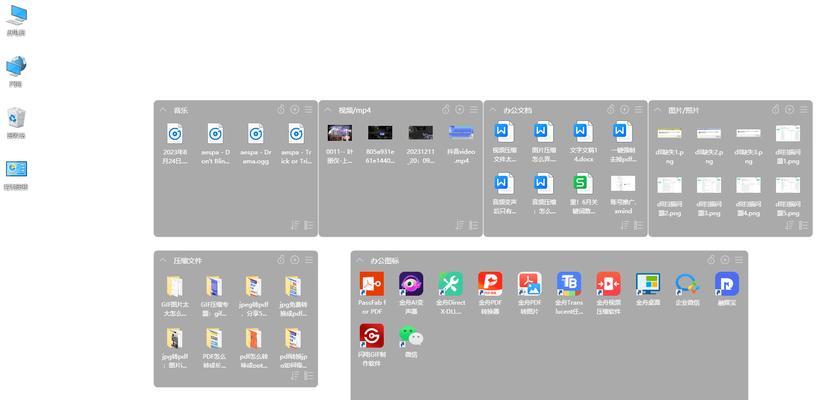
1.取消Windows10/11桌面图标平铺的方法
第一步:右击桌面空白处
将鼠标指针移动到桌面上的任意空白区域。
右击,弹出上下文菜单。
第二步:选择“查看”选项
在弹出的菜单中,找到“查看”选项,并点击它。
这时会看到几个与桌面图标排列方式相关的选项。
第三步:选择排列方式
在“查看”菜单中,找到“自动排列图标”或“平铺图标”的选项,并确保这个选项前面没有打勾。
如果有打勾,点击一下即可取消勾选。
第四步:更改图标大小
同样,在“查看”菜单中,根据需要选择图标大小,如“大图标”、“中图标”或“小图标”。
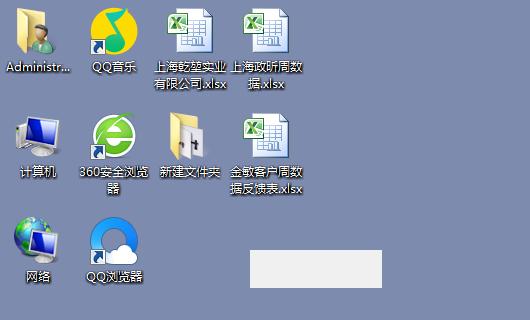
第五步:调整图标间距
如果你希望进一步调整间距,选择“排序方式”中的“按名称”、“按类型”、“按修改日期”或“按大小”来重新排列图标。
点击后,图标会根据你的选择重新排列。
2.传统Windows系统(如XP/Vista/7/8)桌面图标平铺的取消方法
第一步:右击桌面空白处
同样,将鼠标移动到桌面的任意空白区域,并进行右击。
第二步:进入“排列图标”子菜单
在弹出的菜单中找到“排列图标”这一选项,并点击它。
第三步:取消勾选“自动排列图标”
在“排列图标”菜单中,找到“自动排列图标”一项,确保它前面没有勾选。
第四步:取消勾选“显示桌面图标”
如果你希望桌面图标完全不自动排列,还需要取消勾选“显示桌面图标”。
注意:这将使所有桌面图标消失,只有在该项重新勾选后图标才会重新出现。
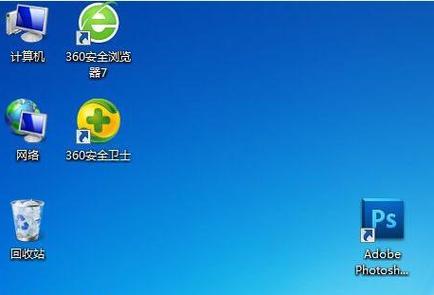
问:取消桌面图标平铺后还能手动排列吗?
答:可以的。取消自动排列图标后,你就可以通过拖拽的方式随意排列桌面图标。只要不重新勾选“自动排列图标”,图标就会保持你手动调整的位置。
问:如果桌面图标又不小心平铺了怎么办?
答:只需按照上述步骤重新进入桌面属性,确保“自动排列图标”一项没有被勾选,并且“显示桌面图标”是勾选状态。
实用技巧:
备份桌面图标位置:如果你的桌面图标布局是你精心设计的,建议你使用第三方软件备份当前图标的位置。
定期整理图标:虽然取消了图标的自动平铺,但定期整理你的桌面图标,保持桌面整洁也是很有必要的。
通过以上操作,你可以轻松取消电脑桌面图标平铺,并根据个人喜好自由安排图标位置。这样不但提高了工作效率,也改善了使用电脑的视觉体验。如果你在操作过程中遇到任何问题,可以参考本文的步骤重新尝试,或在评论区留言寻求帮助。
标签: 电脑桌面
版权声明:本文内容由互联网用户自发贡献,该文观点仅代表作者本人。本站仅提供信息存储空间服务,不拥有所有权,不承担相关法律责任。如发现本站有涉嫌抄袭侵权/违法违规的内容, 请发送邮件至 3561739510@qq.com 举报,一经查实,本站将立刻删除。
相关文章

在使用电脑过程中,桌面图标损坏可能会突然发生,这不仅影响用户的使用体验,有时还可能让人感到沮丧。不过幸运的是,大多数情况下,你无需专业的技术支持就能自...
2025-04-03 0 电脑桌面

在使用电脑的过程中,我们可能会遇到桌面图标过大的情况,这往往会影响我们对桌面布局的整体观感和使用效率。当桌面图标过大时,我们应该如何缩小它们呢?本文将...
2025-04-02 4 电脑桌面

在使用电脑的过程中,桌面图标设置是一项基础且重要的个性化调整。它不仅关系到我们的使用效率,也是展现个人品味的窗口。如何按照自己的喜好和需求设置电脑桌面...
2025-04-01 6 电脑桌面

在日常使用电脑的过程中,可能会遇到桌面图标突然变大的情形,这往往是由于误操作或系统设置的变化导致的。面对这种情况,用户需要进行一些简单的操作来将桌面图...
2025-03-29 17 电脑桌面

电脑作为我们日常工作中不可或缺的工具,经常需要根据个人习惯进行一些个性化设置,以提高工作效率和使用体验。电脑桌面的整洁性对使用者的心情和效率均有着不小...
2025-03-29 17 电脑桌面
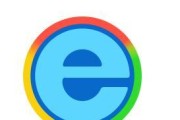
电脑作为我们日常生活和工作中不可或缺的一部分,它能够帮助我们完成各种任务。而联想电脑作为市场上受欢迎的品牌之一,其提供的桌面图标设置方法非常实用,可以...
2025-03-29 19 电脑桌面